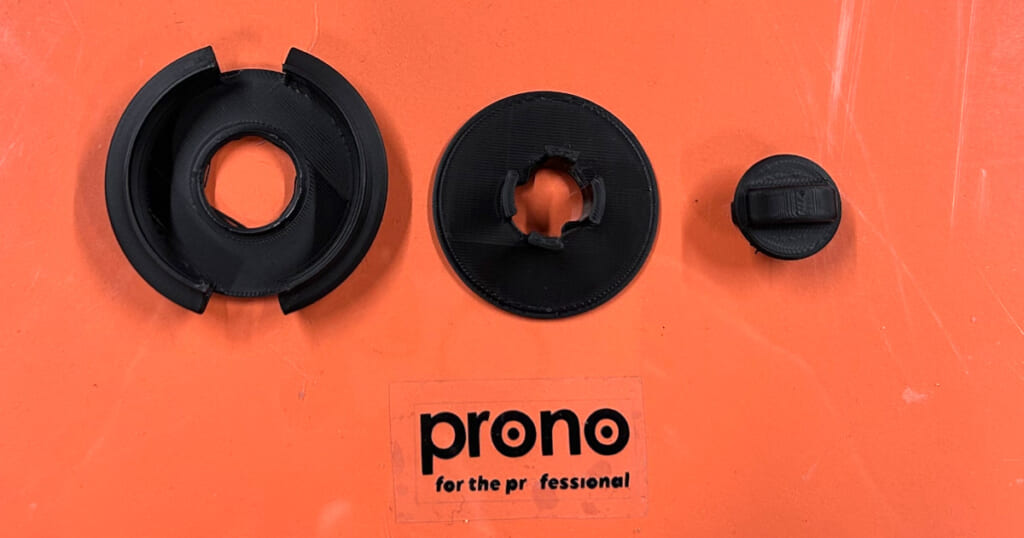こんにちは!
北澤です。
今回は
ebicochineal様の
アジアゾウ
を造形しました。
※クリックするとページに飛べます。
ローポリ
このカクカクした形状が何とも可愛いですよね。
造形
オブジェのような造りだけれど、本物のようにリアルな表情。

丸まっているのに角ばってもいる背中。

ギャップのあるアジアゾウ。
実際手に取ってみるとさらに魅力的です。

ebicochineal様が投稿ページで呟いてくださっている「ローポリ」を検索してみました。
ローポリとは
ローポリゴンの略語で、 少ないポリゴン数で形作られた3Dのこと。
ポリゴンとは
直訳すると「多角形」。 3点以上の頂点を結んでできた多角形データのこと。
ポリゴン化すると、曲線が角ばった形状になるというイメージでしょうか?
ローポリに挑戦
色々調べている内に、Fusion360でローポリゴン化が出来る!という事を知りました。
その手順がこちら。
- スカルプトでモデリングをする。
- 選択フィルタを「Tスプラインエッジ」のみにする。
- エッジをすべて選択。
- 「修正」から「折り目」を選択。
- フォームを終了。
簡単・・・!!
「可愛いゾウが私にも作ることが出来る・・・かもしれない。」
そんな淡い(安易な)期待を抱いてしまいました。
実際、簡単なのか?
ゾウをモデリングしてローポリゴン化に挑戦してみます。
スカルプトでモデリング
スカルプトについては以前まるいしおさんに教えて頂きました。
主婦3人組・モデリングに挑戦!~1.スカルプト基本操作~
主婦3人組・モデリングに挑戦!~2.どうぶつ をつくろう~
主婦3人組・モデリングに挑戦!~3.カタチを変えてみよう~
まずは直方体を置きます。
 ローポリ化するとどう変化するのか。
ローポリ化するとどう変化するのか。
早く確認したく、この状態でまずやってみることに。(せっかち)
選択フィルタを「Tスプラインエッジ」のみにする。 エッジをすべて選択。
エッジをすべて選択。
「修正」から「折り目」を選択。
綺麗な四角になりました。
”曲線が角ばった形状になる”というイメージは合っているようです。

早速”ゾウ”を・・・と行きたいところですが、少しハードルが高いと感じたので、記事で手順を復習しながらまずは”ネコ”をモデリング。
 折り目選択後。
折り目選択後。
う~ん。もう少し”線”と”面”を増やしたい・・・。
”面”と”線”を意識して、ゾウをモデリングしていきます。
面を増やすことで線も増えるので、よりカクカクに変化するのではと予想。

ebicochineal様のアジアゾウを目の前に置き、形状を参考にしてみると、四角形よりも三角形が多く存在しています。
四角形個所に線を追加して三角形にしたいと考え、「修正」の中の「挿入点」→(点と点を繋いだ線(エッジ)が新たに作成できる)を使ってみました。

気が済むまで線を張り巡らせて、再度「折り目」を選択!
 あらら?
あらら?
もう少し表面に凹凸が出来ると思っていました。
淡い(安易な)期待虚しく、思ったようにはできませんでしたが、初ローポリ、そっと保存しておきます。

好きな場所に好きな様に線を追加した為、この後”エラー”がたくさん出たことは言うまでもありません。
さいごに
アジアゾウがあまりにも可愛い出来栄えで、自分でもやってみたいと思い今回モデリングからローポリゴン化まで挑戦してみました。
手順は確かに簡単でしたが、スムーズには出来ず、思うほど簡単ではありませんでした・・・。(モデラボ会員の皆様のすごさを痛感しています!)
今回はゾウをモデリングしたり、新たなコマンドを使ったりと、自分なりに成長できたのではないかと前向きに捉えたいと思います。
ebicochineal様
アジアゾウ
素敵な作品をありがとうございました。
ローポリアニマル、可愛いです!
またの投稿を楽しみにしております。